دليل على DeriaLock ransomware إزالة (إلغاء تثبيت DeriaLock ransomware)
وهو DeriaLock ransomware فيروس عدوى قفل الشاشة التي تمنع الضحايا من الوصول إلى البيانات المخزنة على أجهزة الكمبيوتر الخاصة بهم. على الرغم من أن عادة يكون هناك تمييز واضح بين رانسومواري الشاشة رانسومواري تشفير وقفل، أرصدة الفيروس ديريالوك في مكان ما بين الاثنين: في الإصدارات الأولية قفل على الشاشة بينما تشمل المتغيرات في وقت لاحق، حدثت تشفير الملفات الفعلية. سواء كنت مصابة مع واحدة أو أخرى، ولك أن تستسلم ابدأ لمطالب المبتزين.
على واحد والهدف الوحيد هو لتوليد المال السهل ومواصلة تحسين إبداعاتهم الخبيثة حين يزعجهم الدولة من جهاز الكمبيوتر الخاص بك والملفات الخاصة بك الأقل. لحسن الحظ، القراصنة وراء هذا الفيروس الهواة تماما وقد تركت بعض العيوب التي يسمح للخبراء للتوصل إلى إزالة شاشة قفل بديلة وتقنيات فك تشفير البيانات. سوف تجد جميع التوصيات حول كيفية إزالة DeriaLock ransomware في نهاية المقالة. يمكن أيضا تناول إزالة DeriaLock ransomware باستخدام برامج مكافحة الفيروسات ويسمح لها بتفحص النظام بحثاً عن الملفات المعدية.
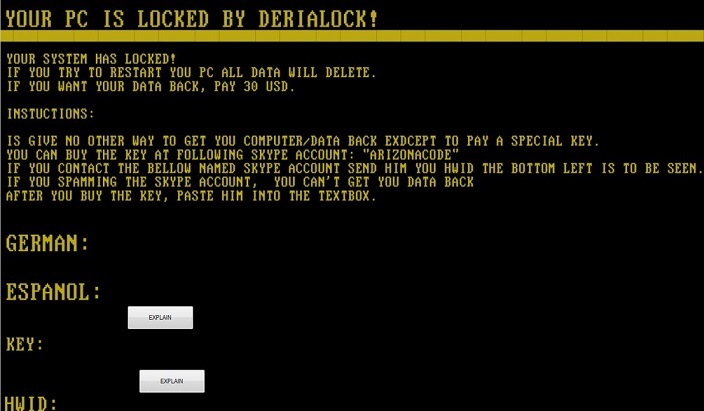
تنزيل أداة إزالةلإزالة DeriaLock ransomware
ديريالوك الخبيثة لا تزال قيد التطوير، حتى وظائفه ونطاق أنظمة التشغيل المستهدفة محدودا نوعا ما. على سبيل المثال، نظراً لأنه يستخدم.NET إطار 4.5 لتثبيت، لن يتم تشغيل في نظام التشغيل Windows XP. ومع ذلك، قد يسبب الطفيلي فساداً تماما على أنها إدارة لتصيب الأجهزة. للشروع في قفل الشاشة ديريالوك سيتم إنشاء تجزئة MD5 والاتصال على ج & ج الملقم من أجل اتخاذ مزيد من التحكم بالجهاز. وعلاوة على ذلك، من خلال هذا الخادم جداً، القراصنة قد أيضا تحديث إصدار الفيروس الشاشة قفل إلى نظيرتها في أحدث وأكثر خطورة. سوف ترى المستخدمين المصابين فدية الملاحظة التالية:
Your System has Locked!
If you try to restart you PC, ALL data will delete.
If you want your data back, pay 30 USD.
Instuctions:
Is give no other way to get you computer/data back exdcept to pay a special Key.
You can buy the Key at the following Skype account: “arizonacode”.
If you contact the bellow named Skype account send him you HWID the bottom left is to be seen.
If you Spamming the skype account, you can’t get you data back
After you buy the key, paste him into the textbox.
سوف تظهر في كل مرة يتم تشغيل الكمبيوتر هذه الشاشة أصفر على أسود ومنع المستخدم من تشغيل الجهاز بشكل صحيح. وبالإضافة إلى ذلك، ديريالوك أيضا إيقاف تشغيل الوصول إلى هذه المهام Windows مثل إدارة المهام أو Skype أو Chrome منع الضحية من إلغاء قفل الشاشة بسهولة. إذا كان المجني عليه تمكن من إنهاء هذه العقبة، كان عليه سيتم الوصول إلى سطح المكتب والملفات والبيانات الأخرى من جهاز الكمبيوتر مرة أخرى وحذف DeriaLock ransomware من الكمبيوتر. في حالة الجهاز مصاب بفيروس تشفير ملف، تتعقد الأمور أكثر قليلاً. إلغاء قفل الشاشة لن يساعد على استعادة حق الوصول إلى ملفات الكمبيوتر. الفيروس جومبليس الاحتياطي لمحتويات الوثائق المستهدفة وإلحاق لهم مع ملحقات.deria، يجعلها تقريبا غير قابل للقراءة بدون مفتاح فك تشفير. وهكذا، قد البيانات المشفرة فك تشفير طريقة أخرى. وسوف نتحدث عن خيارات استرداد البيانات فقط دون دليل القضاء على ديريالوك. أما بالنسبة للمستخدمين الذين قد لم يتم مصاب بهذا رانسومواري بعد، الرجاء قراءة بعناية من خلال الفقرة التالية حيث كنا نتحدث عن طرق لمنع تسلل لها.
كيف ينبغي أن تقوم بحظر الهجوم رانسومواري؟
ولسوء الحظ، إذا كان اختيار مطوري الفيروسات لك ضحيتهم المستهدفة، هناك القليل الذي يمكن القيام به في الواقع لوقف الهجوم. وبطبيعة الحال، المرافق مكافحة الفيروسات وبرامج الأمان الأخرى قد يحذرك ضد زيارة المواقع المشبوهة، وتحميل التطبيقات شادي أو مرفقات البريد الإلكتروني التي قد تحمل الفيروس ديريالوك، ولكن يجب أن نأخذ في الاعتبار أن لا أداة مكافحة البرامج الضارة يمكن أن تمنع الهجوم رانسومواري كامل 100%. ومن ثم، ينصح لاتخاذ الإجراءات وحماية البيانات الخاصة بك بدلاً من محاولة لحجب الفيروس. الاحتفاظ بنسخ احتياطية من الملفات، وتخزينها في مكان أمن (يفضل أن يكون ذلك، محركات خارجية) وأنك سوف تكون دائماً على ثقة بأن الوثائق الهامة الخاصة بك آمنة.
كيفية إزالة DeriaLock ransomware؟
منذ ديريالوك الفيروس عدوى متنوعة، هناك أكثر من طريقة واحدة النهج. أولاً، إذا كنت على وشك القيام بحذف DeriaLock ransomware، كنت قد لا تهتم تحاول إلى تعطيله بالضغط على ALT + F4. إذا قمت بذلك، سوف تحصل على مجرد منبثقة قائلا: “أعتقد أن هذا قرار سيء. محاولة لطيفة ورفيقه =) “. لإلغاء قفل الشاشة بشكل صحيح، اتبع الدليل أدناه. أسفل هذه التعليمات، سوف تجد DeriaLock ransomware إزالة تعليمات استرداد البيانات ودليل، في حالة إصابة الجهاز الخاص بك مع أحدث إصدار من الفيروس.
تعلم كيفية إزالة DeriaLock ransomware من جهاز الكمبيوتر الخاص بك
- الخطوة 1. كيفية حذف DeriaLock ransomware من Windows؟
- الخطوة 2. كيفية إزالة DeriaLock ransomware من متصفحات الويب؟
- الخطوة 3. كيفية إعادة تعيين متصفحات الويب الخاص بك؟
الخطوة 1. كيفية حذف DeriaLock ransomware من Windows؟
a) إزالة DeriaLock ransomware المتعلقة بالتطبيق من نظام التشغيل Windows XP
- انقر فوق ابدأ
- حدد لوحة التحكم

- اختر إضافة أو إزالة البرامج

- انقر فوق DeriaLock ransomware المتعلقة بالبرمجيات

- انقر فوق إزالة
b) إلغاء تثبيت البرنامج المرتبطة DeriaLock ransomware من ويندوز 7 وويندوز فيستا
- فتح القائمة "ابدأ"
- انقر فوق لوحة التحكم

- الذهاب إلى إلغاء تثبيت البرنامج

- حدد DeriaLock ransomware المتعلقة بالتطبيق
- انقر فوق إلغاء التثبيت

c) حذف DeriaLock ransomware المتصلة بالطلب من ويندوز 8
- اضغط وين + C لفتح شريط سحر

- حدد إعدادات وفتح "لوحة التحكم"

- اختر إزالة تثبيت برنامج

- حدد البرنامج ذات الصلة DeriaLock ransomware
- انقر فوق إلغاء التثبيت

الخطوة 2. كيفية إزالة DeriaLock ransomware من متصفحات الويب؟
a) مسح DeriaLock ransomware من Internet Explorer
- افتح المتصفح الخاص بك واضغط Alt + X
- انقر فوق إدارة الوظائف الإضافية

- حدد أشرطة الأدوات والملحقات
- حذف ملحقات غير المرغوب فيها

- انتقل إلى موفري البحث
- مسح DeriaLock ransomware واختر محرك جديد

- اضغط Alt + x مرة أخرى، وانقر فوق "خيارات إنترنت"

- تغيير الصفحة الرئيسية الخاصة بك في علامة التبويب عام

- انقر فوق موافق لحفظ تغييرات
b) القضاء على DeriaLock ransomware من Firefox موزيلا
- فتح موزيلا وانقر في القائمة
- حدد الوظائف الإضافية والانتقال إلى ملحقات

- اختر وإزالة ملحقات غير المرغوب فيها

- انقر فوق القائمة مرة أخرى وحدد خيارات

- في علامة التبويب عام استبدال الصفحة الرئيسية الخاصة بك

- انتقل إلى علامة التبويب البحث والقضاء على DeriaLock ransomware

- حدد موفر البحث الافتراضي الجديد
c) حذف DeriaLock ransomware من Google Chrome
- شن Google Chrome وفتح من القائمة
- اختر "المزيد من الأدوات" والذهاب إلى ملحقات

- إنهاء ملحقات المستعرض غير المرغوب فيها

- الانتقال إلى إعدادات (تحت ملحقات)

- انقر فوق تعيين صفحة في المقطع بدء التشغيل على

- استبدال الصفحة الرئيسية الخاصة بك
- اذهب إلى قسم البحث وانقر فوق إدارة محركات البحث

- إنهاء DeriaLock ransomware واختر موفر جديد
الخطوة 3. كيفية إعادة تعيين متصفحات الويب الخاص بك؟
a) إعادة تعيين Internet Explorer
- فتح المستعرض الخاص بك وانقر على رمز الترس
- حدد خيارات إنترنت

- الانتقال إلى علامة التبويب خيارات متقدمة ثم انقر فوق إعادة تعيين

- تمكين حذف الإعدادات الشخصية
- انقر فوق إعادة تعيين

- قم بإعادة تشغيل Internet Explorer
b) إعادة تعيين Firefox موزيلا
- إطلاق موزيلا وفتح من القائمة
- انقر فوق تعليمات (علامة الاستفهام)

- اختر معلومات استكشاف الأخطاء وإصلاحها

- انقر فوق الزر تحديث Firefox

- حدد تحديث Firefox
c) إعادة تعيين Google Chrome
- افتح Chrome ثم انقر فوق في القائمة

- اختر إعدادات، وانقر فوق إظهار الإعدادات المتقدمة

- انقر فوق إعادة تعيين الإعدادات

- حدد إعادة تعيين
d) إعادة تعيين سفاري
- بدء تشغيل مستعرض سفاري
- انقر فوق سفاري الإعدادات (الزاوية العلوية اليمنى)
- حدد إعادة تعيين سفاري...

- مربع حوار مع العناصر المحددة مسبقاً سوف المنبثقة
- تأكد من أن يتم تحديد كافة العناصر التي تحتاج إلى حذف

- انقر فوق إعادة تعيين
- سيتم إعادة تشغيل رحلات السفاري تلقائياً
* SpyHunter scanner, published on this site, is intended to be used only as a detection tool. More info on SpyHunter. To use the removal functionality, you will need to purchase the full version of SpyHunter. If you wish to uninstall SpyHunter, click here.

